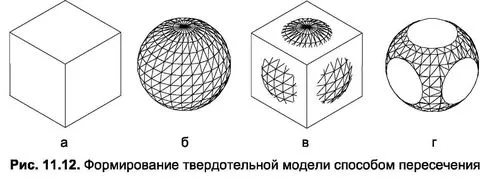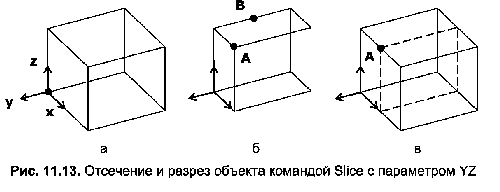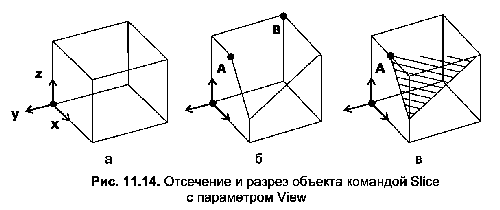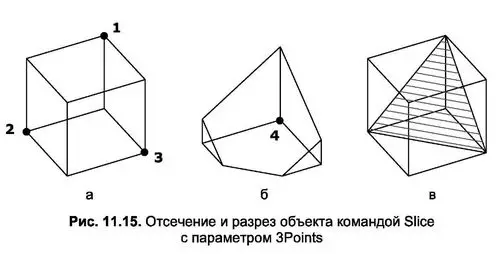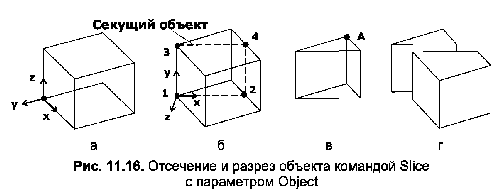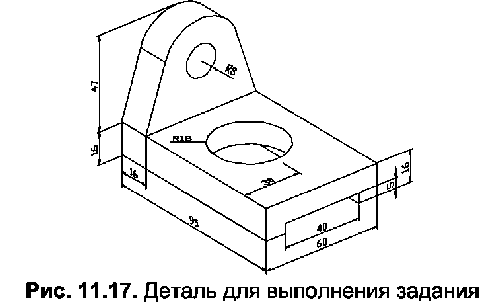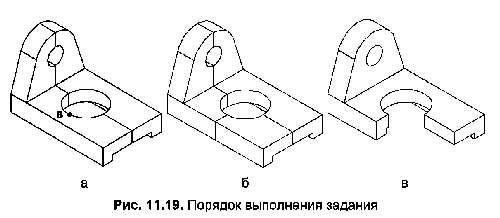Твердотільний об’єкт може бути створений шляхом об’єднання декількох простих тіл в одне ціле і відсікання простору, який не належить об’єктам, що беруть участь в перетворенні одночасно. Так, наприклад, на рис. 11.12 показані два об’єкти, розташовані окремо один від одного (а-б), результат їх об’єднання (в) і перетину (г).
Найпоширеніший спосіб створення тіл перетину в AutoCAD – команда “Перетин” абоПеретин, розташований у групі інструментів “Суцільне видання” на вкладці “Примітка(Основне)… Особливість цієї команди полягає в тому, що непересічні тіла видаляються після її виконання.
Після виклику команди “Перетин” в рядку ToolTip виконуються такі дії:
Команда: Перетин
Виділення об’єктів: <Виділення першого об’єкта для перетину> 1 знайдено <Кількість сприйманих елементів> Виділення об’єктів: <Виділення другого об’єкта для перетину> 1 знайдений, 2 загальних cКількість сприйнятих предметів на другому кроці вибору та загальна кількість позначених елементів> • » •
Виділення об’єктів: <виділення останнього об’єкта для перетину>
N знайдено, M загальна <кількість сприйнятих елементів на останньому кроці виділення (N) і загальна кількість позначених елементів (M)> Виділення об’єктів: J
Вирізання тривимірних об’єктів і відсікання їх частин
Перш за все, слід зазначити, що зріз – це поділ деталі на дві частини, після чого розсічений об’єкт може бути відновлений знову з командуванням Союзу. На відміну від зрізу, об’єкт не відновлюється після різання. Шляхом відсікання частина об’єкта видаляється з однієї зі сторін щодо заданої площини перетину. Якщо необхідно вирізати четвертий, шостий і т. Д. частини об’єкта необхідно об’єднувати при обробці деталей команд різання, вирізання і об’єднання.
Щоб побудувати розділи та відсічні частини об’єкта вздовж заданої площини, скористайтеся командою “Фрагмент” або кнопкою “Фрагмент”, розташованою у групі інструментів “Суцільне видання” на вкладці “Примітка”(Основне). За допомогою цієї команди ви можете розділити об’єкт на дві частини, потім видалити будь-яку з частин (відсікання) або зберегти обидві частини (вирізати).
Площину перетину можна визначити різними способами. Для цього достатньо виконати команду з певним параметром:
Команда: Фрагмент
Виділення об’єктів: <Виділення об’єктів для розділення> 1 знайденого <Числа сприйнятих> Виділені об’єкти:
Вкажіть першу точку на нарізці на площині> на [Object/Zaxis/View/XY YZ/ZX/3points] <3 точки:
<Виберіть параметр, який визначає спосіб розтину, або натисніть клавішу Enter, щоб вирізати об’єкт за допомогою триточкового методу>
Параметри команд наступні:
- Об’єкт – приймає за площину розтину площину даного двовісного об’єкта (прямокутник, коло, еліпс, кругла або еліптична дуга, двовимірний сплайн або відрізок двовимірної полілінії);
- Zaxis – приймає за площину розсічення перпендикулярно відрізку, заданому двома точками (відрізок обертає за собою площину розсічення XY так, щоб залишатися перпендикулярно їй);
- Вид—Приймає за площину розтину площину, паралельну поточному вигляду активного оглядового майданчика, виділяючи одну точку;
- XY – приймає за площину розсічення площину, задану однією точкою і проходить паралельно площині XY;
- YZ – приймає за площину розсічення площину, задану однією точкою і проходить паралельно площині YZ;
- ZX – приймає за площину розсічення площину, задану однією точкою і проходить паралельно площині Z X;
- 3 точки — приймає за площину розтину площину, що проходить через три задані точки.
ПЛОЩИНА РОЗСІЧЕННЯ ПАРАЛЕЛЬНО КООРДИНАТНИМ ПЛОЩИНАМ
Щоб отримати розділ, необхідно запустити команду Slice з параметром XY, YZ або ZX. Далі необхідно вказати за допомогою об’єкта, що зв’язує точку, через яку площина перетину буде проходити паралельно одній з координатних площин. Після вказівки положення площини секанта необхідно вибрати деталь, що підлягає зрізу. Для цього достатньо буде додатково вказати ще один пункт на тій частині, яку ви хочете залишити. При цьому, використовуючи спеціальний параметр, можна відмовитися від відсікання – в цьому випадку об’єкт буде просто розрізаний на дві частини.
Так, наприклад, на рис. 11.13 показує еталонний об’єкт (а), а також об’єкти, отримані з нього шляхом поділу частини (б) і різання вздовж площини відсікання (с). При цьому команда Slice виконувалася з параметром YZ.
ПЛОЩИНА РОЗТИНУ, ЗАДАНА ПОТОЧНИМ ВИГЛЯДОМ
Щоб отримати розділ, потрібно виконати команду Slice з параметром View. Далі за допомогою посилання на об’єкт вкажіть одну точку, через яку площина розтину буде проходити паралельно площині поточного виду. Після вказівки положення площини секансу необхідно також виділити перекриту частину. Для цього достатньо буде додатково вказати ще один, другий пункт на тій частині, яку ви хочете залишити. Використовуючи параметр keep And side, ви можете відмовитися від відсікання і виконати розріз.
Так, наприклад, на рис. 11.14 показує еталонний об’єкт (а), а також отримані з нього об’єкти шляхом відсікання частини (б) і розрізання вздовж площини перетину (с).
ПЛОЩИНА РОЗТИНУ, ЗАДАНА ТРЬОМА ТОЧКАМИ
Щоб отримати розділ, необхідно запустити команду Slice з параметром 3Points. Далі потрібно вказати за допомогою об’єкта, що зв’язує три точки, через які буде проходити площина секанту. Після вказівки положення площини зрізу можна виділити деталь, що відрізається. Для цього достатньо вказати додатково ще один, четвертий пункт на тій частині, яку ви хочете залишити. При цьому, використовуючи спеціальний параметр, можна відмовитися від зрізу і зробити надріз.
Так, наприклад, на рис. 11.15 показує об’єкт відліку (а), а також об’єкти, отримані з нього шляхом поділу частини (б) і розрізання вздовж площини відсікання (с).
У першому випадку (рис. 11.156) команді давали чотири бали (1, 2, 3, 4), а в другому (рис. 11.15с) – три бали (1, 2, 3) і параметр keep Обидві сторони.
ПЛОЩИНА РОЗТИНУ, ЗАДАНА ПЛОЩИНОЮ ОБ’ЄКТА
[ads]
Щоб отримати розділ, виконайте команду “Фрагмент” з параметром “Об’єкт”. Далі потрібно позначити об’єкт, площина якого взята за площину секанту. Об’єктом, який визначає площину перетину, може бути прямокутник, коло, еліпс, кругла або еліптична дуга, двовимірний сплайн або відрізок двовимірної полілінії. Після вказівки положення площини секадента також можна виділити перекриту частину. Для цього достатньо вказати точку на тій частині, яку ви хочете залишити. Використовуючи параметр keep And side, ви можете відмовитися від відсікання і виконати розріз.
Розсікаючи таким чином тверді тіла, орієнтацію ПСК слід спочатку змінити, щоб намалювати об’єкт, який визначає площину секанту. Це пов’язано з тим, що плоскі об’єкти навіть при використанні режимів зв’язування можуть бути намальовані тільки в площині побудови XY, яка, в свою чергу, дуже рідко збігається з площиною розсічення. Висновок – без команди UCS не обійтися.
Так, наприклад, на рис. На рисунку 11.16 зображено вихідний об’єкт (а) з МСК, вихідний об’єкт з секансовим об’єктом при переході на ПСК (б), об’єкт, отриманий з оригіналу шляхом відсікання частини (в), і об’єкти, утворені після розрізу площиною перетину (d).
У першому випадку (c) команді давали секансний об’єкт і точку (A), а в другому (d) один секанс-об’єкт і параметр keep Обидві сторони. При зміні MSC на PSK, перш ніж малювати прямокутник, необхідно було виконати команду Ucs з параметром 3Point і відзначити точки в наступній послідовності (b): 1, 2, 3.
Приклад 11.4
Відсікання частини тіла двома взаємно перпендикулярними площинами
У цьому прикладі розкривається спосіб отримання складних секцій. Порядок створення розглянутої твердотільної моделі (рис. 11.17) пропускається. У прикладі потрібно отримати виріз на квадранти більшого отвору.
Для завершення роботи (Перерахування 11.4):
- Перш за все, потрібно створити ту, що представлена на рис. Деталізуйте 11.17, потім активуйте режим приховування невидимих ліній (команда “Приховати”) і вимкніть тріангуляцію криволінійних поверхонь (змінна системи dispsilh дорівнює 1).
- Потім потрібно розташувати ПСК на деталях так, як показано на рис. 11.18в. Креслення краще будувати таким чином, щоб таке розташування і орієнтація осей координат збігалися з МСК.
- Далі потрібно викликати команду Slice з параметром YZ і відзначити точку А на першому питанні команди (рис. 11.18а). Ця точка є квадрантом отвору і тому може бути зафіксована за допомогою режиму прив’язки об’єкта Квадранта. Інші режими прив’язки краще відключити зовсім. Потім, коли вас запитають Вказати точку на потрібній стороні площини або [keep Both sides] , ви повинні ввести B, щоб запобігти видаленню частини об’єкта після розтину. У разі успішного виконання команди деталь повинна бути розділена на дві частини, а контури площини розсічення повинні відповідати рис. 11.186.
- Потім знову викликайте команду Slice, але з параметром ZX. Коли система запитує розсічення об’єкта, потрібно натиснути на край частини об’єкта, розташованої після попереднього поділу, зліва від осі симетрії деталі. В результаті ліва сторона повинна бути позначена пунктирними лініями, як показано на рис. 11.18в.
- У відповідь на наступне питання команди Slice потрібно відзначити точку В (рис. 11.19а). Цей вузол також є квадрантом отвору і тому може бути зафіксований за допомогою режиму прив’язки об’єкта Квадранта. Коли з’явиться запит Вкажіть точку на потрібній стороні площини або [keep Both sides] , ви повинні ввести B, щоб запобігти видаленню частини об’єкта після розтину. У разі успішного виконання команди деталь повинна бути розділена на три частини, а контури площини розтину повинні відповідати рис. 11.196.
- Нарешті, щоб отримати кінцевий результат, необхідно видалити одну з частин розділеного об’єкта командою “Стерти”, а до решти частин застосувати команду “Об’єднання”. В результаті виконання всіх перерахованих вище перетворень деталь буде виглядати по рис. 11.19.
Перелік кодів 11.4
Відсікання частини об’єкта двома командними площинами: Фрагмент
Виділення об’єктів: <Виділення об’єкта> 1 знайдена <Кількість сприйнятих елементів> Виділення об’єктів: J
Визначення першої точки на площині нарізки за допомогою [Object/Zaxis/View XY/YZ/ZX/3points] <3 точки>: YZ <Оснап на> <Увімкніть режим зв’язування квадрантів і вимкніть всі інші> Вкажіть точку на YZ-площині <0,0,0>: <Клацніть на точці А> Вкажіть точку на потрібній стороні площини або [keep Both sides]: В команді: Фрагмент
Виділення об’єктів: <Виділіть ліву частину розсіченого об’єкта> 1 знайдена <Кількість сприйнятих елементів> Виділити об’єкти: J
Вкажіть першу точку на площині нарізки на [Object/Zaxis/View XY/YZ/ ZX/3points] <3 точки>: ZX
Вкажіть точку на ZX-площині 0,0,0>: <Вкажіть> точку на потрібній стороні площини або [keep Both sides]: In Command: <Стерти
Виділення об’єктів: Натисніть на будь-який край деталі в треї>
1 знайдено <Кількість вибраних об’єктів для> видалення: J
Командування: Союз
Виділення об’єктів: <Виділення першої вершини гумової рами> Вкажіть протилежний кут: <Виділення другої вершини гумового каркаса>
2 знайдена <Кількість об’єднаних Виберіть> об’єкти: J
Команда: Приховати
Регенеруюча модель <Регенерація зображення в режимі приховування невидимих ліній>